Sim2 HT3000 HOST EN Manuel utilisateur
PDF
Télécharger
Document
HT3000 HOST manuale d’uso ed installazione user and installation manual manuel d’utilisation et d’installation bedienungs und wartungsanleit manual de uso e instalación manual de utilização ВИДЕОПРОЕКТОР 使用及安装手册 COPERTINA.indd 1 6-05-2008 11:30:07 HT3000 HOST 1 PRÉSENTATION Le système HT3000 HOST intègre les capacités de traitement du signal vidéo du système HOST™ à la fidélité de reproduction du projecteur de technologie DLP™, via la connexion à fibre optique qui relie les deux unités. Le système HOST™ est en mesure d’acquérir et de traiter une vaste gamme de signaux vidéo, à partir de sources placées à proximité, et de les fournir au projecteur via fibre optique. L’appareil dispose d’une vaste dotation en entrées (2 entrées Vidéo Composite, 2 entrées S-Vidéo, 4 entrées Composante ou RGB (3 connexions via Phono/RCA et 1 connexion via BNC), 2 entrées RGB graphique, 6 entrées HDMI™, 1 entrée SDI, 1 entrée DVI-D) permettant la connexion aux sources analogiques et numériques les plus variées : lecteurs DVD, magnétoscopes, récepteurs satellites et terrestres, ordinateurs, consoles de jeux vidéo, caméras, etc. Le traitement du signal effectué par l’appareil offre la parfaite reproduction d’une vaste gamme de signaux en entrée, à partir du signal vidéo entrelacé jusqu’aux signaux haute définition et graphiques. La fidélité de reproduction des signaux de plus haute résolution (vidéo haute définition et graphique) est réalisée sans perte d’information ni réduction de la netteté de l’image grâce à la haute capacité d’acquisition de signaux à haut pixel rate. L’adaptation de la résolution du signal en entrée à celle du projecteur s’effectue sans altérer la qualité de l’image et avec une ample gamme de rapports de format dont certains peuvent même être définis directement par l’utilisateur. Tous les réglages relatifs à l’image peuvent être effectués sur l’On Screen Display via télécommande ; en alternative, l’unité peut être contrôlée par un système d’automation domestique via port série, le port USB 1.1, à travers un port série RS232 ou un port Ethernet RJ45. SOMMAIRE 1 CONSIGNES DE SÉCURITÉ 2 2 PRÉSENTATION - SOMMAIRE 4 3 CONTENU DE L’EMBALLAGE 6 4.1 COMMANDES (télécommande) 4.2 COMMANDES 7 (keypad HT3000 et système Host) 4.3 COMMANDES 5 PANNEAU DES CONNEXIONS 8 6 INSTALLATION 9 7 FONCTIONNALITÉ DE RÉSEAU 10 8 CONNEXIONS VIDÉO 12 9 MENUS SUR L’ÉCRAN 13 10 MAINTENANCE ET ENTRETIEN 18 11 PROBLÈMES LES PLUS COURANTS 19 12 ACCESSOIRES FOURNIS EN OPTION 19 13 CARACTÉRISTIQUES TECHNIQUES 21 7 FRENCH (Système Host) APPENDIX App.1 PROJECTION DISTANCES App.2 dimensionS Host - ht3000 host APP.3 INDICATIONS SUR L’INSTALLATION Afin de garantir la plus haute qualité du produit, SIM2 effectue des tests complets de fonctionnement. La lampe pourrait donc avoir déjà une durée d’utilisation d’environ 30-60 heures. En sus des contrôles ordinaires, le service Contrôle Qualité effectue des tests statistiques complémentaires avant l’expédition. Dans ce cas, l’emballage pourrait présenter des signes d’ouverture et les heures de fonctionnement de la lampe pourraient être supérieures à celles prévues lors des contrôles habituels. DLP et DMD sont des marques déposées appartenant à Texas Instruments. HDMI, le logo HDMI et le terme High-Definition Multimedia Interface sont des marques de fabrication ou marques déposées appartenant à HDMI licensing LLC FULL HD 1920x1080 1 HT3000HOST_FR.indd 1 20-05-2008 10:35:01 HT3000 HOST 2 CONSIGNES DE SÉCURITÉ ATTENTION Pour éviter tout risque d’électrocution, débrancher toujours le câble d’alimentation placé sur le panneau arrière de l’appareil avant de retirer le couvercle du projecteur. Pour toute assistance technique, contacter le personnel qualifié et agréé par le fabricant. AVERTISSEMENT SUR LA LAMPE Une éventuelle rupture soudaine de la lampe peut provoquer un fort claquement; aérer la pièce avant d’y séjourner. Ne pas tenter de la remplacer personnellement : s’adresser au centre d’assistance agréé le plus proche qui procédera au remplacement. INFORMATIONS RELATIVES À L’ENVIRONNEMENT Ce produit a été fabriqué en utilisant des matières issues de ressources naturelles. Ce produit pourrait contenir des substances considérées dangereuses pour la santé humaine et l’environnement. Pour prévenir le rejet de substances nocives dans l’environnement et pour augmenter l’emploi de substances naturelles, SIM2 Multimedia vous fournit les informations suivantes sur l’élimination et le recyclage des composants du produit. Les déchets d’équipements électriques et électroniques (DEEE) doivent être gérés séparément des déchets ménagers (tri sélectif). Le symbole de poubelle barrée apposée sur le produit, illustrée ci-contre, indique que le produit usagé doit être éliminé séparément des déchets ménagers. Les matières comme le verre, le plastique et certains composants chimiques sont faciles à récupérer, à recycler et à réutiliser. Les effets sur l’environnement peuvent être limités en respectant les simples règles suivantes : 1. Lors de l’élimination du dispositif électrique et/ou électronique, remettre le produit à un centre de collecte des déchets afin que le produit puisse être recyclé. 2. Le produit peut être repris gratuitement par le vendeur en cas d’achat d’un nouvel appareil équivalent ou ayant les mêmes fonctions. Contacter SIM2 Multimedia pour connaître le vendeur le plus proche de chez vous. 3. Pour plus d’informations sur le recyclage, la réutilisation ou le remplacement du produit, contacter le service clientèle au numéro de téléphone reporté sur le manuel de l’utilisateur. Enfin, nous vous conseillons de recycler tous les éléments d’emballage du produit afin de protéger l’environnement (y compris l’emballage utilisé pour l’expédition). Votre aide est précieuse pour réduire la quantité des ressources naturelles utilisées pour la fabrication des équipements électriques et électroniques, réduire le nombre des déchets, et plus en général, pour améliorer la qualité de la vie en garantissant que les substances potentiellement nocives ne puissent être rejetées dans l’environnement mais éliminées correctement. La gestion et l’élimination non conformes du produit usagé expose l’utilisateur aux sanctions prévues par la législation en vigueur dans son pays. Lire attentivement tous les chapitres du présent manuel avant d’allumer le projecteur. Le manuel fournit les instructions de base sur le fonctionnement du système HT3000 HOST. L’installation, les réglages préliminaires, les opérations nécessitant l’ouverture du projecteur et le contact avec les composants électriques ne doivent être effectués que par du personnel qualifié. Pour un fonctionnement sûr et fiable de l’appareil, n’utiliser que les câbles d’alimentation fournis par le fabricant. Respecter toutes les mesures de précaution et les consignes. 2 HT3000HOST_FR.indd 2 20-05-2008 10:35:02 HT3000 HOST Lire et conserver le présent manuel. Ce manuel contient des informations importantes sur l’installation et l’utilisation correctes de l’appareil. Avant toute utilisation, lire attentivement les règles de sécurité et les instructions. Conserver le manuel pour toute éventuelle ultérieure consultation gouttes d’eau ou éclaboussures ; ne pas utiliser d’eau ni de détergents liquides pour l’entretien. Éviter toute surchauffe. Pour faciliter le bon refroidissement de l’appareil, maintenir un espace libre d’au moins 40 cm au dos du projecteur. Ne pas obstruer les fentes de ventilation. Ne pas placer l’unité près de sources de chaleur telles que poêles, radiateurs ou autres dispositifs générant de la chaleur (amplificateurs inclus). Ne pas placer l’unité dans des espaces réduits (bibliothèques, étagères, etc), et en général éviter de placer les dispositifs dans des espaces peu ventilés susceptibles d’empêcher un refroidissement suffisant. Éviter tout contact avec les parties internes. L’appareil contient des pièces électriques à voltage dangereux ainsi que des pièces fonctionnant à haute température. Ne jamais ouvrir l’appareil, mais s’adresser au personnel agréé pour toute nécessité de réparation ou de maintenance. L’ouverture de l’appareil fait immédiatement déchoir la garantie. Ne pas exposer les yeux à la lumière intense de la lampe. Ne jamais regarder directement l’objectif lorsque le projecteur est allumé, car la lumière intense peut porter atteinte à la vue. Surveiller plus particulièrement les enfants à cet égard. Prêter attention aux déplacements de l’objectif. Éviter d’insérer des objets dans les fissures latérales de l’objectif, et veiller à ce qu’aucun corps étranger ne puisse gêner le déplacement horizontal/vertical de l’objectif. FRENCH Dispositif de débranchement du secteur. Le dispositif de débranchement du projecteur du secteur est constitué par la fiche du câble d’alimentation. Pendant l’installation, veiller à ce que les fiches des câbles d’alimentation et les prises électriques soient facilement accessibles. Pour débrancher l’unité des prises électriques, retirer directement les fiches et ne jamais tirer sur les câbles. Utiliser uniquement le type d’alimentation indiqué. Connecter les unités à un réseau électrique de tension nominale comprise entre 110-240 Vac, 50/60 Hz et doté de la terre. En cas de doute sur le type d’alimentation de votre habitation, consulter un technicien qualifié. Veiller à ne pas surcharger la prise avec une multiprise ou avec toute éventuelle rallonge. Placer les unités sur un plan stable. Placer le projecteur sur un plan stable et utiliser l’étrier fourni en dotation en cas d’installation au plafond. Ne jamais positionner le projecteur en le plaçant sur les côtés latéraux, sur l’objectif ou sur le panneau supérieur. Remplacement des fusibles. Débrancher le dispositif du réseau électrique avant d’effectuer tout remplacement. Le logement du fusible est placé près du câble de branchement au réseau. Retirer le bloc porte-fusible à l’aide d’un tournevis à tête plate et remplacer le fusible. Insérer un nouveau fusible de réserve. N’utiliser que des fusibles de type T 5A H pour le projecteur et des fusibles de type T3.15A H pour le système HOST. N’insérer aucun objet dans les ouvertures. Veiller à ce qu’aucun objet ne soit inséré à l’intérieur de l’unité. En tel cas, débrancher immédiatement l’alimentation de l’unité et demander l’intervention d’un technicien agréé. Économie d’énergie. Il est conseillé de couper l’alimentation au dispositif en cas d’inutilisation. Ceci permet d’économiser l’énergie et de préserver les parties électriques contre l’usure. Prêter attention aux câbles. Disposer les câbles de sorte qu’ils ne puissent constituer aucune gêne. Les placer hors de la portée des enfants. Installer les unités le plus près possible de la prise murale. Ne pas marcher sur les câbles d’alimentation, et contrôler l’absence de nœuds ou pliures, et qu’ils ne puissent s’empêtrer ni subir aucune contrainte ; ne pas les exposer à des sources de chaleur. Si les câbles devaient résulter abîmés, débrancher l’appareil et demander l’intervention d’un technicien agréé. ! ATTENTION : Ne pas éteindre le système HOST avec le bouton d’allumage ou en débranchant l’appareil sans avoir d’abord mis le système en stand-by. En cas contraire, pour rallumer le système, il sera également nécessaire de couper l’alimentation du projecteur. PRODUCT DISPOSAL This projector utilizes a pressurizzed lamp containing a small amount of mercury. Disposal of these materials may be regulated due to enviromental considerations. For disposal or recycling informationplease contact your local autorities or, if you are located in the United States of America, the Electronic Industries Alliance. Débrancher l’appareil en cas d’orage ou d’inutilisation. Pour éviter tout dommage en cas de chute de foudre près de votre habitation, nous vous conseillons de débrancher l’unité en cas d’orage ou d’inutilisation prolongée du système. Éviter tout contact avec les liquides et toute exposition à l’humidité. Ne pas utiliser l’unité près de sources d’eau (éviers, baignoires, etc) ; ne pas placer de récipients de liquides près et/ou sur les unités et ne pas les exposer à la pluie, à l’humidité, aux www.eiae.org www.lamprecycle.org 3 HT3000HOST_FR.indd 3 20-05-2008 10:35:02 HT3000 HOST 3 CONTENU DE L’EMBALLAGE L’emballage contient : - Projecteur - Système HOST - Télécommande 2 - 4 piles 1.5 V type AAA pour la télécommande - 3 câbles d’alimentation pour le projecteur (EU, UK, USA) - 3 câbles d’alimentation pour le système Host (EU, UK, USA) - 1 câble à trois fibres optiques - LiceColors Calibration CD 2 - 2 étriers pour la fixation du système Host au rack 1 - Notice d’installation et d’emploi. 3 - 2 Jack 12 Volt ATTENTION : Si des accessoires devaient manquer, contacter rapidement le vendeur. Manipuler l’emballage avec précaution. 4.1 COMMANDES (TÉLÉCOMMANDE) Rétro-éclairage Permet d’éclairer les touches de la télécommande STAND-BY / ON Met le projecteur en stand-by. ENTRÉE Affiche le menu de Sélection des Entrées. TOUCHES 0-9 Permettent la sélection directe des entrées. Allume l’appareil lorsqu’il est en modalité Stand-by. LIGHT ESCAPE Désactive l’On Screen Display. Mires de Test - Zoom - Focus Flèches Haut/Bas/Gauche/Droite Permettent de naviguer dans le menu de l’On Screen Display et de régler les paramètres. La flèche Haut/Bas permet de rappeler les menus rapides. MENU Active l’On Screen Display et permet d’en consulter les pages. ARRÊT IMAGE Active/désactive l’arrêt image. ZOOM Active le réglage du zoom de l’objectif. MISE AU POINT Active le réglage de mise au point de l’objectif. MENU + Active l’On Screen Display et permet d’en consulter les pages. ZOOM MÉMOIRES Active le menu de gestion des mémoires. F1 INFO Affiche des informations sur l’entrée sélectionnée et sur l’état du projecteur F2 FOCUS AUTO Rappelle la fonction d’optimisation automatique de l’image projetée sur l’écran. FORMAT Permet de sélectionner le format de l’image. 4 HT3000HOST_FR.indd 4 20-05-2008 10:35:04 HT3000 HOST 4.2 COMMANDES (KEYPAD PROJECTEUR) ▲-▼-◀-▶ Permettent de naviguer dans le menu de l’On Screen Display et de régler les paramètres. Active l’On Screen Display et permet d’en consulter les pages. Désactive l’On Screen Display MENU ▲ ◀ ▶ ▼ Rappelle le menu de Sélection des Entrées. ESC SOURCE FRENCH Met l’unité en stand-by. 4.3 COMMANDES (KEYPAD HOST) Active l’On Screen Display et permet d’en consulter les pages. Permettent de naviguer dans le menu de l’On Screen Display et de régler les paramètres. Désactive l’On Screen Display Allume l’unité. Met l’unité en stand-by. Permet de consulter les options visualisées sur l’afficheur LCD Rappelle le menu de Sélection des entrées. Voyant vert Récepteur IR Télécommande Allume/Éteint l’unité Voyant rouge ! Les touches situées sur la façade du système HOST sont de type ”capacitif”. Il suffit donc de toucher la zone intéressée pour activer la fonction désirée. 5 HT3000HOST_FR.indd 5 20-05-2008 10:35:05 HT3000 HOST 5 PANNEAU DES CONNEXIONS CONTROL 20 19 15 14 13 12 18 LAN USB RS-232 HD-SDI AUDIO-OUT R/Pb R/Pb 2 4 3 5 G/Y B/Pb H/HV 17 16 DVI-D HDMI G/Y B/Pb H/HV V V 6 8 10 9 11 1 7 R/Pr 12V OUT VIDEO G/Y B/Pb H/HV S-VIDEO R/Pb V G/Y B/Pb H/HV V COMPONENT / RGBS POSSIBLE UTILISATION DES ENTRÉES : GRAPHICS RGB INTERFACE USB - RS232 (CHAMP DE CONTRÔLE) Il est possible de contrôler les fonctions du projecteur via ordinateur ou autres dispositifs dédiés de commande à distance, ceci en les reliant aux connecteurs RS232 ou USB situés sur le panneau des connexions. Nous conseillons d’utiliser des câbles série ou USB d’excellente qualité pour éviter toute dégradation des signaux électriques de commande et en permettre ainsi la bonne interprétation par le projecteur. Pour l’utilisation du port USB, il faudra installer sur l’ordinateur de contrôle un driver spécifique SIM2, lequel peut être fourni par le vendeur/distributeur. Sur demande, SIM2 fournit également un document contenant plus de détails sur le protocole utilisé pour la programmation des systèmes de commande à distance. (2,3) VIDÉO Téléviseur, Lecteur DVD, Magnétoscope, Caméra, Console de jeux vidéo (4,5) S-VIDÉO Téléviseur, Lecteur DVD, Magnétoscope, Caméra, Console de jeux vidéo (6,7,8,9) COMPOSANTE / RGBS Téléviseur, Moniteur HDTV, Lecteur DVD, Magnétoscope, Caméra, Console de jeux vidéo Lecteur Blu-Ray, Lecteur HD-DVD (10,11) GRAPHICS RGB Ordinateur SORTIES POUR MOTORISÉS (1) (12) DVI-D Lecteur HDTV, Lecteur DVD, Ordinateur L’entrée du DVD-D n’est pas dotée de HDCP (High-bandwidth Digital Copy Protection). Cette entrée ne visualise pas les images codées en HDCP. Certaines cartes graphiques plus récentes supportent désormais HDCP. Contacter le fabricant de la carte pour plus d’informations. LA GESTION DES ÉCRANS Le projecteur est équipé de deux sorties (tension 12 Vdc) pour la commande d’écrans de projection motorisés et la commande de rideaux motorisés servant à délimiter la surface de l’écran de projection lors du changement de format de l’image projetée. La sortie TRIG1 s’active lorsque le projecteur est allumé (voyant bleu allumé) et se désactive lorsque le projecteur est en stand-by (voyant rouge allumé). L’état de la sortie TRIG2 peut être configuré en sélectionnant Rideau au menu Format. Cette sortie permet ainsi de commander les rideaux latéraux motorisés délimitant à droite et à gauche un écran de projection de format 16/9, de manière à en limiter la surface utile au format 4/3. (13,14,15,16,17,18) HDMI Moniteur HDTV, Lecteur DVD, Console de jeux vidéo, Lecteur Blue-Ray, Lecteur HDTV (20) HD-SDI Professional and broadcasting equipement 6 HT3000HOST_FR.indd 6 20-05-2008 10:35:05 HT3000 HOST 6 INSTALLATION POSITIONNEMENT DES 2 UNITÉS pondants situés sur le panneau arrière du système HOST™ et au dos du projecteur. • Veiller à ne pas invertir les fibres : faire coïncider les numéros reportés sur les fibres aux numéros des connecteurs. • Contrôler la bonne insertion des connecteurs. • Contrôler l’absence de nœud au niveau du câble, et s’il est légèrement plié, veiller à ce que le rayon de l’arc soit inférieur à 2 cm. • Veiller à ce que le câble ne puisse être tiré : ceci pourrait causer le débranchement des connecteurs outre à les endommager. Le système HT3000 HOST est formé de deux unités distinctes (HOST et projecteur HT3000). Chaque unité est dotée d’un câble d’alimentation et connectée à l’autre unité par un câble à fibres optiques de 20 m de long. L’étagère d’un meuble est un bon emplacement pour placer le système HOST. Contrôler la bonne stabilité du plan d’appui et que l’unité dispose d’un espace suffisant aux fins d’une bonne ventilation (au moins 3 cm). Placer le projecteur sur un plan stable ou utiliser l’étrier (en option) en cas d’installation fixe au plafond. CONNEXIONS DES SOURCES VIDÉO Brancher les câbles provenant des sources vidéo sur le panneau arrière du système HOST, l’éventuel câble série provenant du dispositif externe de contrôle et les fibres de connexion au projecteur. Pour obtenir les meilleures prestations du système HT3000 HOST, connecter les différentes sources de signal avec des câbles de bonne qualité spécifiques pour les applications vidéo. INDICATIONS DES VOYANTS DES 2 UNITÉS État Led Blue Led rouge Logo contre éclairé Initialisation Colour Blue Standby Colour Rouge Allumé Off / Blue (*) Refroidissement Colour Rouge Surchauffe Colour Blue Erreur Eventoir : Off Ventilation du projecteur «La lampe située à l’intérieur du projecteur produit énormément de chaleur, et nécessite donc d’un flux d’air continu pour maintenir un fonctionnement optimal. Les fissures d’entrée et de sortie d’air sont placées sur les côtés du projecteur et ces prises d’air doivent nécessairement être dégagées de tout obstacle. SIM2 conseille de maintenir un espace libre de 20 cm de chaque côté. Si le projecteur devait être installé à l’intérieur d’un «Hush Box» ou d’un espace restreint, il faut y faire parvenir de l’air froid pour maintenir une bonne ventilation. Une ventilation inappropriée entraîne la surchauffe du projecteur, ce qui peut en provoquer une extinction fortuite et causer des dommages à la lampe en en réduisant considérablement la durée de vie.» Colour Rouge : On : Cligotant FRENCH Après avoir retiré les caches de protection situés sur les connecteurs des fibres et sur les connecteurs du panneau, insérer soigneusement les fibres aux connecteurs correspondants en faisant coïncider les numéros reportés sur chaque élément. Manipuler les fibres optiques et les connecteurs avec le plus grand soin. ! ATTENTION : Pour l’installation au plafond avec l’étrier de suspension, suivre scrupuleusement les instructions et les règles de sécurité reportées dans le paquet de l’étrier. Positionner le projecteur à la distance désirée de l’écran: la dimension de l’image projetée est déterminée par la distance entre l’écran et l’objectif du projecteur et dépend du zoom optique configuré. Voir le chapitre SETUP pour plus de détails. (*): Selectionnable par OSD POSITIONNEMENT DES 2 UNITÉS La télécommande en dotation (IR fonctionnant à infrarouge) permet le contrôle complet du système. Cette télécommande est unique pour le système HOST™ et le projecteur et peut donc être pointée indifféremment sur chaque unité, car celles-ci disposent toutes deux d’un récepteur IR placé sur la façade plus un récepteur IR placé au dos du projecteur. La connexion entre les deux unités s’effectue avec un câble à trois fibres optiques dont chacune dispose d’un connecteur LC. La longueur standard du câble (20 m) permet de le positionner plus facilement. 20 cm (7, 87 inc he ! ATTENTION : Pendant l’installation du câble à fibres optiques : • Manipuler les fibres avec le plus grand soin : manipuler le câble uniquement en amont du point de connexion. N’exercer aucune traction sur les fibres ou les connecteurs, mais uniquement sur le câble. • Ôter le cache de protection uniquement lors de l’insertion du connecteur : tout contact avec d’autres corps pourrait l’endommager et le rendre inutilisable. • Brancher soigneusement les fibres aux connecteurs corres- s) air inlet he s) 20 (7, 87 inc 87 inc he (7, cm 20 cm air outlet s) 7 HT3000HOST_FR.indd 7 20-05-2008 10:35:05 HT3000 HOST ! ATTENTION : les sources vidéo BlueRay players, magnétoscopes, lecteurs DVD, etc.) disposent souvent de plusieurs sorties. Pour obtenir les meilleures prestations de votre système, il est nécessaire de bien choisir la sortie à utiliser. En général, le type de signal qui offre la meilleure qualité d’image est l’HDMI™, suivi dans l’ordre par SDI - DVI-D, RGB, Composantes, S-Vidéo et Vidéo Composite. Toutefois, le système HT3000 HOST dispose d’un Décodeur Vidéo et d’un désentrelaceur de haute performance, et donc même les signaux de qualité inférieure produiront des images extrêmement agréables. Le non-respect des indications reportées plus haut pourrait provoquer la rupture du câble à fibres optiques. Étant donné la nature fragile des câbles à fibres optiques, il est conseillé de tester le câble avant et après l’installation, quoique cela ne soit pas toujours pratique ou opportun. Il est aussi de bonne règle de contrôler le câble entre les fixations et de le faire ajuster s’il a subi des dommages suites à d’autres interventions. Tous les câbles sont rigoureusement testés à fond avant toute livraison. SIM2 décline toute responsabilité en cas de dommages aux biens ou de frais supportés suite à tout éventuel dysfonctionnement de câble. 8 HT3000HOST_FR.indd 8 20-05-2008 10:35:06 HT3000 HOST 7 FONCTIONNALITÉ DE RÉSEAU (connecteur RJ45) 2.IP Dynamique (DHCP) : choisir cette option si l’on désire que l’adresse IP du projecteur soit attribuée automatiquement par le serveur DHCP du réseau (dans la plupart des réseaux, le serveur DHCP est constitué d’un routeur) FONCTIONNALITÉS DE RÉSEAU (connecteur RJ45) Le système HT3000 HOST dispose d’une interface Ethernet 10/100 Mbits placée sur le panneau des connexions du système HOST et permettant de connecter le projecteur à un réseau LAN ou Internet. Il est possible d’utiliser la connexion du réseau afin de contrôler le projecteur à partir d’un poste quelconque habilité à l’accès au réseau, ceci par l’envoi de commandes en utilisant le protocole TCP/IP. Par ailleurs, en configurant opportunément les spécifications du réseau, il est également possible de recevoir des messages sur l’état de fonctionnement du système HT3000 HOST via e-mail. Mode adresse IP IP Statique IP Dinamique (DHCP) Adresse IP: 172.031.127.055 Masque sous-réseau: 255.255.000.000 172.031.045.115 Nom de l'hôte DHCP: sim2prj FRENCH Passerelle: Interface web Configuration des fonctionnalités du réseau via l’OSD (Configuration réseau) : L’option du menu “Configuration réseau” au menu “Setup” est disponible uniquement si aucun signal n’est visualisé à ce moment précis. Port: 08080 Mot de passe XXXX Télécommande Règlages réseau Port 1: 10001 Port 2: 30704 Appliquer les réglages Paramétrage usine Configuration IP Configuration Email IP: 172.031.127.045 COMMANDE À DISTANCE Pour la commande du projecteur via protocole TCP/IP, il faut spécifier le port TCP de connexion (appelé socket TCP). Choisir le numéro du port et configurer l’option “Port 1”. Si pour le projecteur on désire établir une connexion via réseau Internet, le port choisi pour la connexion à distance devra être accessible de l’extérieur (d’habitude, un Virtual Server est configuré sur le routeur du réseau pour rendre accessible l’adresse IP du projecteur par un ordinateur connecté à Internet). MAC: 00:00:00:00:00:00 Cette page du menu permet de choisir si : 1.accéder au menu de configuration de l’adresse de réseau du projecteur ; 2.accéder au menu de configuration de l’adresse e-mail où recevoir les messages sur l’état du projecteur ; SAUVEGARDE DES VALEURS Sélectionner “SAUVEGARDER MODIFICATIONS” pour valider la configuration choisie (attendre la fin de la procédure de sauvegarde). Supprimer aussi la mention Mail Serveur sur ce tableau (dans toutes les langues). L’adresse IP courante et l’adresse MAC (adresse physique) du projecteur sont indiquées au fond de la page. N.B. Le produit est livré aux valeurs d’usine avec adresse IP dynamique (DHCP) activée. Si aucun serveur DHCP n’est présent sur le réseau de connexion du projecteur, l’adresse IP courante affichée sur la page pourrait fournir une valeur non valable. RÉINITIALISATION Pour reporter l’état de la configuration du réseau du projecteur à la configuration par défaut, sélectionner “Réinitialisation”. Dans ce cas aussi, attendre la fin de la procédure de réinitialisation. TYPE D’ADRESSE IP Cette page permet de choisir le mode d’attribution de l’adresse IP : 1.IP Statique : il faudra configurer manuellement l’adresse IP, le SUBNET et le GATEWAY du réseau. CONFIGURATION E-MAIL Cette page permet de définir les paramètres de fonctionnement du système d’alerte via e-mail sur l’état du projecteur. 9 HT3000HOST_FR.indd 9 20-05-2008 10:35:06 HT3000 HOST Configuration Email Activé Désactivé IP du mail serveur: 2.Température trop élevée (Code Erreur 2) 3.Erreur Lampe (Code Erreur 3) 4.Erreur de Communication (Code Erreur 4 et 5) Expéditeur E-mail: “CCCCCCCCCCCCCCCCCCCExxx” 172.031.127.066 Mail serveur: C: code de série du projecteur qui a envoyé le message X: code de l’erreur Port SMTP: Objet E-mail: “WWWWWLLLLLFFFFFFXXXYYY# Nom de domaine: 00025 Adresse de réception:: support@mail.it Appliquer les réglages Paramétrage usine Activé: le service d’alerte via e-mail est activé. Désactivé: le service d’alerte via e-mail est désactivé. Nom de Domaine, Serveur de Messagerie SMTP : paramètres à saisir en fonction des paramètres spécifiques du réseau de connexion du projecteur HT3000 HOST. W: Heures totales d’utilisation du projecteur L: Heures lampe du projecteur F: Version firmware du logiciel X: État d’allumage: 0 – OFF 1 – ON 2 – Lampe en phase de préchauffage 3 – Lampe en phase de rallumage 4 – Lampe en phase de refroidissement Y: État particulier: 0 – Aucun 1 – Blank 2 – Freeze 3 – Mires de Test Important : pour sauvegarder les réglages de réseau, il faut redémarrer le projecteur, configurer le système en modalité d’attente et attendre le complètement de la séquence de refroidissement. Quand les ventilateurs s’arrêtent, éteindre l’HOST et le projecteur avec l’interrupteur principal. Attendre 5 secondes, puis rallumer le projecteur et l’HOST. DESCRIPTION DE L’E-MAIL ENVOYÉ PAR LE Projecteur Si le service d’alerte e-mail est activé, le projecteur enverra automatiquement un e-mail à l’adresse spécifiée si les circonstances suivantes devaient se produire : 1.Erreur Ventilateur de Refroidissement (Code Erreur 1) 10 HT3000HOST_FR.indd 10 20-05-2008 10:35:06 HT3000 HOST 8 CONNEXIONS VIDÉO Attention: Lorsque l’on commute les entrées, l’image est délibérément ‘congelée’ pour donner au système le temps de se stabiliser ; il est possible d’assister entre-temps à des changements de couleur et de bruit sur l’écran ; ceci est tout à fait normal et ne représente aucun dysfonctionnement du projecteur S-VIDÉO (4-5) Appliquer à cette entrée un signal S-Vidéo moyennant un câble doté d’un connecteur de type mini-DIN. Sur la source, la sortie correspondante est signalée par SVIDÉO ou Y/C. Elle est presque autant utilisée que l’entrée Vidéo Composite, et même à préférer car elle permet d’obtenir une image plus claire et plus nette. RGB - YPrPb (6-7-8-9) Ces entrées se présentent comme un set de 5 connecteurs RCA et de 5 connecteurs BNC. Des signaux RGB et des signaux Composantes peuvent être appliqués à chaque set de connecteurs. L’utilisation des entrées RGB permet de sélectionner la modalité vidéo YPrPb. Les signaux RGB peuvent avoir une synchronisation composite sur le signal du vert (RGsB) et une synchronisation composite sur le signal HV. Connecter les sorties R, G, B de la source aux respectives entrées R, G, B du système HOST (faire attention à ne pas les permuter), ainsi que les éventuels signaux de synchronisation à l’entrée HV. Pour les trois sets de connecteurs RCA, effectuer l’opération selon les couleurs: le connecteur R est rouge, G est vert, B est bleu et HV est blanc. Moyennant un câble adéquat pour adapter le connecteur SCART aux connecteurs de type RCA, il sera possible d’appliquer à cette entrée un signal vidéo RGB provenant d’une source munie de sortie sur prise SCART. Les signaux en Composantes doivent être connectés aux entrées Y, Pr, Pb, en veillant à maintenir la bonne correspondance avec les sorties situées sur la source. Comme indiqué sur le tableau, les couleurs des connecteurs peuvent aider cette opération. Les signaux vidéo applicables à cette entrée peuvent avoir une fréquence de balayage de 15 kHz (vidéo à résolution standard) ou de 32 kHz ou supérieure (vidéo à balayage progressif, vidéo à haute définition). GRAPHICS RGB / YPrPb (10-11) Appliquer à cette entrée un signal vidéo ou graphique de type RGB/YPrPb moyennant un câble doté de connecteur de type DB15HD. Le dispositif d’où provient le signal (d’habitude un ordinateur ou une console de jeux vidéo) doit pouvoir fournir des synchronisations séparées H/V ou des synchronisations composites H+V. DVI-D (non HDCP) (12) Cette entrée permet d’utiliser au mieux la qualité de l’image numérique. Si votre source dispose d’une sortie DVI-D (avec signal YPrPb ou RGB), la connecter à celle-ci. FRENCH VIDÉO COMPOSITE (2-3) Appliquer à cette entrée un signal Vidéo Composite (CVBS) moyennant un câble doté d’un connecteur de type RCA. Sur la source, le connecteur est habituellement de couleur jaune et la plaquette reporte souvent la mention VIDÉO. Bien que d’autres types de signal soient à préférer (car ils offrent une meilleure qualité d’image), ce type de sortie est encore très utilisé et presque tous les téléviseurs, magnétoscopes, lecteurs DVD, caméras, etc. en sont équipés. Même si d’ordinaire les signaux progressifs sont de qualité supérieure aux signaux entrelacés, pour les sources disposant de ces deux sorties, il est conseillé de comparer dans ces deux cas la qualité des images reproduites par HT3000 HOST : l’opération de désentrelaçage réalisée par HT3000 HOST est souvent plus efficace que celle réalisée par la source. HDMI™ (13-14-15-16-17-18) L’interface HDMI™ (High Definition Multimedia Interface) intègre un signal vidéo à haute définition non comprimé à un signal audio multicanal et permet l’échange de données de contrôle entre la source vidéo et HT3000 HOST. L’entrée HDMI™ permet de se connecter aux sources vidéo utilisant le protocole HDCP de protection du contenu (HighBandwidth Digital Content Protection). Une fois la source connectée à l’entrée HDMI™, le traitement interne effectué par HT3000 HOST sépare les informations relatives à la partie vidéo de celles relatives à la partie audio. Il est possible de connecter des sources à sortie DVI-D avec un câble DVD-D >HDMI adéquat. La réalisation de l’HOST permet d’avoir une connexion la plus courte possible à l’appareil source en réduisant ainsi le besoin de longs câblages HDMI. L’HDMI offre à l’utilisateur la meilleure qualité d’image actuellement disponible. Le système utilise un codage appelé HDCP (High-bandwidth Digital Copy Protection) qui protège les supports enregistrés contre toute copie illégale via satellite, câble, ordinateur et systèmes basés sur des disques de dernière génération comme les Blu-Ray. La connexion entre la source et le display nécessite l’exécution d’un «hand-shake» des deux dispositifs et l’échange des clés de codage avant de visualiser une image. Il est donc parfaitement normal de noter un léger retard avant l’apparition de l’image sur l’écran. SDI (20) L’entrée HDSDI / SDI permet la connexion à des sources à sortie sérielle numérique en composantes YPrPb selon les standard SMPTE292M (haute définition) et SMPTE259M-C (définition standard). Ce signal, de type non comprimé, est transporté en mode numérique sur un câble coaxial unique, en garantissant ainsi un haut degré d’immunité au bruit et aux perturbations. 11 HT3000HOST_FR.indd 11 20-05-2008 10:35:06 HT3000 HOST 9 MENUS SUR L’ÉCRAN Toutes les fonctions du système peuvent être activées à partir du clavier ou de la télécommande, ceci avec un système de menu pratique et complet. ENTRÉES Le menu de sélection des entrées peut être rappelé en appuyant sur la touche 0 de la télécommande ou sur la touche source du clavier du projecteur ou du système HOST. Pour sélectionner une entrée, faire défiler la liste avec les touches ▲ et ▼, jusqu’à obtenir l’entrée désirée, puis appuyer sur ▶. Pour quitter l’affichage du menu de sélection des entrées, appuyer sur la touche ESC ; la visualisation se termine également à la fin du temps d’affichage configuré pour la lecture des menus sur l’écran (configuration au Menu Setup) ou suite à la détection de la source. Des signaux RGB et YPrPb peuvent être appliqués à certaines entrées. Au besoin, l’association entre l’entrée et le type de signal (RGB ou YPrPb) peut être effectuée à partir du menu déroulant qui apparaît à droite du symbole < , ceci après avoir appuyé sur la touche. Après avoir sélectionné le signal provenant de la source (au moyen des touches ▲ et ▼), appuyer sur MENU+/MENU - pour confirmer, puis refermer le menu déroulant ; la nouvelle valeur configurée apparaît à droite du symbole < . Pendant la courte phase de recherche du signal, un cadre apparaît avec l’indication du signal désiré. D’autres informations relatives au signal, comme par exemple le standard vidéo, la résolution, le format ou la mémoire active peuvent être rappelées en appuyant sur la touche numérique de la télécommande correspondant à source choisie. Sur le menu SETUP, il est possible de choisir si afficher ou non ces informations : pour plus de détails, voir l’option INFORMATIONS SOURCE dans la partie dédiée au MENU. Les informations relatives au menu sélectionné peuvent être visualisées sur l’afficheur frontal du système Host en appuyant sur la touche INFO. Source: Resolution: V: 50 Hz Aspect: Gamma: Color Temp: Brightness: Contrast: Menu Liste sources / Renommer source :1 :2 :3 :4 :5 :6 :7 VIDEO 1 VIDEO 2 S-VIDEO 1 S-VIDEO 2 COMPONENT 1 COMPONENT 2 COMPONENT 3 1 2 3 4 5 6 7 1 2 3 4 5 6 7 1/3 VIDEO 1 VIDEO 2 S-VIDEO 1 S-VIDEO 2 COMPONENT 1 COMPONENT 2 COMPONENT 3 on HDMI 1 1080p50 H: 56.2 MHz Anamorphic EN1 D50 51 60 MENU PRINCIPAL Pour accéder au menu principal de l’On Screen Display, appuyer sur la touche MENU du clavier ou sur la touche MENU+ ou MENU- de la télécommande. Le menu principal est divisé en quatre fenêtres, PICTURE, IMAGE, SETUP et MENU regroupant les différents réglages en fonction de la fréquence d’utilisation. Appuyer sur ▲ et ▼ pour sélectionner la ligne du réglage que l’on désire effectuer. Menu Liste sources / Renommer source : 8 : 9 : 10 : 11 : 12 : 13 : 14 COMPONENT GRAPHICS RGB GRAPHICS RGB DVI HDMI 1 HDMI 2 HDMI 3 8 9 10 11 12 13 14 2/3 Menu COMPONENT 4 GRAPHICS 1 GRAPHICS 2 DVI HDMI 1 HDMI 2 HDMI 3 Picture Luminositè Contraste Colour Tinte Netteté Filter Mode Cinema Réduction de bruit on 60 50 50 50 3 2 Off Auto Auto Menu Liste sources / Renommer source : : : : 15 16 17 18 HDMI 4 HDMI 5 HDMI 6 SDI 15 16 17 18 3/3 HDMI 4 HDMI 5 HDMI 6 SDI on Les différents menus proposent uniquement les réglages pertinents au type de signal d’entrée visualisé (par exemple, certains réglages propres au signal vidéo, non nécessaires aux signaux graphiques, n’apparaîtront pas sur le menu, et vice versa). Certains réglages (par exemple Luminosité et Contraste) sont accompagnés d’une valeur numérique qui pourra être modifiée, dans les limites établies, à l’aide des touches ◀ et ▶. D’autres réglages (par exemple MODE) permettent de choisir 12 HT3000HOST_FR.indd 12 20-05-2008 10:35:07 HT3000 HOST entre deux options placées sur une même ligne (sélectionnables avec les touches ◀ et ▶). Enfin, d’autres réglages possèdent des sous-menus, visualisés sous forme d’une fenêtre superposée et où la sélection s’effectue en utilisant les touches ▲ et ▼. Menu Image Aspect Temperatura Colore Température de couleur Overscan Position Retard Y/C 1 1 Ce menu regroupe les réglages intervenant sur les caractéristiques de l’image. Les réglages non disponibles pour une entrée spécifique ne seront pas affichés au menu. Le tableau cidessous résume les réglages disponibles pour chaque entrée. Pour l’aperçu complet des menus, consulter le paragraphe STRUCTURE DES MENUS DE L’ÉCRAN au chapitre INFORMATIONS SUPPLÉMENTAIRES. RGB Grafico HDMI™ DVI SDI - - - - - Filtre - - - - Mode Cinema - - - - Mode video - - - - Réduction de bruit - - - - YCrCb RGBS - - Réglages V ideo S-V ideo RGBS 15kHz YCrCb 15kHz Source Luminosité Contraste Colour - T inte Netteté Mode Netteté - - Présent uniquement si le standard Vidéo de NTSC LUMINOSITÉ Permet de régler le niveau de lumière associé aux parties les moins lumineuses de l’image (Niveau du noir), sans incidence sur les parties blanches. L’augmentation de cette valeur apporte plus de netteté aux détails des parties les plus sombres de l’image. Pour effectuer un bon réglage, il pourrait être utile de visualiser une échelle des gris ayant au moins 20 barres distinctes. Il faudra donc essayer de réduire au minimum la luminosité de la barre noire, ceci en maintenant perceptible la barre à peine supérieure au noir. Il est également possible d’utiliser une scène ayant des objets noirs placés près d’objets foncés, toujours en essayant de maintenir les objets bien perceptibles. COULEUR Ce réglage (également appelé Saturation) permet d’augmenter ou de diminuer l’intensité de la couleur de l’image. Le réglage à la valeur zéro fait apparaître une image couleur en noir et blanc. En augmentant cette valeur, il faudra chercher le point où les couleurs apparaissent le plus naturelles : un bon point de repère peut être la teinte de la peau d’un personnage ou le vert de l’herbe d’un paysage. FRENCH PICTURE CONTRASTE Permet de régler le niveau de lumière associé aux parties les plus lumineuses de l’image (Niveau du blanc), sans incidence sur les parties les plus sombres. Pour effectuer un bon réglage, il pourrait être utile de visualiser une échelle des gris ayant au moins 20 barres distinctes. Il faudra donc essayer d’augmenter au maximum la luminosité du blanc, en maintenant perceptible la barre à peine inférieure au blanc. Il est également possible d’utiliser une scène ayant des objets blancs bien lumineux, entourés d’objets clairs légèrement moins lumineux, ceci toujours en essayant de maintenir les objets bien perceptibles. TEINTE Permet de régler la pureté des couleurs de l’image. Ce réglage traduit essentiellement le rapport entre le rouge et le bleu d’une image. En diminuant cette valeur, la composante rouge de l’image augmentera ; en l’augmentant, la composante bleue augmentera. Pour le réglage, il est possible de se référer à la teinte de la peau d’un personnage ou à une image de test avec des barres de couleur. NETTETÉ Permet d’atténuer ou d’accentuer la netteté de l’image par traitement du signal. La diminution de cette valeur permet d’adoucir les détails de l’image, tandis que son augmentation permet de mieux les définir, en mettant mieux en relief les contours des objets. Toutefois, une valeur trop élevée pourrait rendre l’image “bruyante” et mettre en relief le contour des objets de manière non naturelle. MODE NETTETÉ Permet de sélectionner le type de traitement associé au réglage de la netteté. En cas de signal vidéo progressif ou entrelacé, il convient de sélectionner l’option Vidéo ; pour les signaux graphiques provenant d’ordinateur, il est mieux de sélectionner l’option Graphique. L’option VIDÉO active également la fonction RÉDUCTION DE BRUIT avec la conséquente augmentation de la netteté. FILTRE Permet de choisir la modalité de traitement du signal en entrée. La sélection de la valeur la plus appropriée pour un signal en entrée spécifique fournit une meilleure définition horizontale et verticale de l’image en la rendant plus nette. MODE CINÉMA Cette option est utile pour les signaux vidéo provenant de pellicules cinématographiques (à partir d’appareils Télécinéma 13 HT3000HOST_FR.indd 13 20-05-2008 10:35:07 HT3000 HOST de séquence 03:02 ou 02:02). Dans ce cas, on applique un algorithme de désentrelaçage optimisé pour ce type de signal. En sélectionnant l’option AUTO, le désentrelaceur examine automatiquement les caractéristiques du signal et applique la méthode de désentrelaçage la plus adaptée. IMAGE Ce menu regroupe les réglages intervenant sur la qualité et les caractéristiques géométriques de l’image. FORMAT Ce réglage permet de modifier les dimensions et le rapport de format (rapport largeur/hauteur) de l’image visualisée. Six formats prédéfinis et trois personnalisés sont disponibles (les paramètres peuvent être configurés par l’utilisateur). Il est possible de sélectionner un format différent pour chaque source : il sera automatiquement rappelé au moment de la visualisation de la source. La télécommande permet de sélectionner les différents formats en appuyant plusieurs fois sur la touche , ou en appuyant sur et sur une des touches numériques 1...9. Les formats disponibles sont : Normal : visualise l’image en occupant toute la dimension verticale de l’écran et en maintenant le rapport de format du signal d’entrée. Lorsque le signal d’entrée a un rapport de format 4/3, des bandes noires verticales apparaissent à droite et à gauche de l’image. permet de modifier la dimension de l’image avec continuité, soit en sens horizontal qu’en sens vertical, et donc le rapport de format. La commande RIDEAU est disponible pour chaque format et permet d’activer/désactiver la sortie pour l’actionnement des rideaux motorisés qui peuvent être utilisés sur les côtés droite et gauche des écrans de projection de format 16/9, ou sur le haut et le bas des écrans de projection de format 4/3. TEMPÉRATURE COULEUR Intervient sur l’équilibre des couleurs de l’image. Il est possible de choisir une des 5 configurations prédéfinies ou d’utiliser les modalités UTILISATEUR permettant le réglage manuel : Les configurations prédéfinies sont : NATIVE (couleurs primaires natives de l’appareil) HDTV, EBU, SMPTE-C, couleurs primaires définies par les standards AUTO, modalité appliquant une des configurations standard à peine décrites. Image 1 Anamorphique : permet de visualiser correctement une image 16/9. Letterbox : permet de visualiser une image 4/3 letterbox (caractérisée par des bandes noires en haut en bas de l’image) en remplissant l’écran 16/9 et en maintenant le bon rapport de format. Panoramique : élargit l’image 4/3 en tronquant légèrement le haut et le bas de l’image. C’est le format idéal pour visualiser une image 4/3 sur l’écran 16/9 du moniteur. Sous-titres : son effet est de déplacer l’image vers le haut en créant l’espace nécessaire pour lire les sous-titres. RGB 2 Original HDTV EBU SMPTE-C AUTO Utilisateur 1 Utilisateur 2 Blanc 3 Couleur Info T= 7500 K Standard Haute Moyenne Basse Original D75 D65 D50 C Utilisateur uv = 0.009 Blanc : x = 0,296 y = 0,325 Rouge: x = 0,653 y = 0,293 Vert: x = 0,323 y = 0,653 Blue: x = 0,113 y = 0,033 Chaque configuration dispose de 9 réglages préétablis du point blanc. Pour accéder au menu du réglage du point blanc, il faut appuyer sur la touche 2 de la télécommande. Les configurations prédéfinies sont : STANDARD applique un point blanc en fonction du standard sélectionné dans la colonne “1 RGB” ; HAUT - MOYEN - BAS (points blancs prédéfinis) ; NATIVE (point blanc natif de l’appareil) ; D75 - D65 - D50 - C illuminants standard CIE ; Pixel to Pixel : effectue l’ordre de balayage d’une image pixel par pixel, sans introduire aucune altération pour l’adaptation à l’écran. L’image est cadrée dans les limites de l’écran, et si sa résolution horizontale et/ou verticale est inférieure à celle du moniteur, des bandes noires verticales et/ou horizontales encadrent les bords. Image 1 RGB Original HDTV EBU SMPTE-C AUTO Utilisateur 1 Utilisateur 2 Utilisateur 1, 2, 3 : peut être utilisé lorsque les formats prédéfinis ne donnent aucun résultat satisfaisant. L’utilisation des formats utilisateurs 2 Blanc Standard Haute Moyenne Basse Original D75 D65 D50 C Utilisateur 3 Couleur Info x = 0,113 y = 0,033 T = 5500K uv= 0.009 y uv = 0.009 x 14 HT3000HOST_FR.indd 14 20-05-2008 10:35:07 HT3000 HOST Si les configurations prédéfinies du point blanc ne donnent pas les résultats escomptés, il est possible de le régler manuellement. Pour accéder au réglage manuel du point blanc, il faut sélectionner l’option Utilisateur et appuyer sur la touche 3. Le réglage de la température de couleur s’effectue en positionnant le point blanc à l’intérieur du diagramme chromatique CIE. Le système permet de positionner le point blanc à l’intérieur d’une grille placée dans la zone des couleurs neutres. Le déplacement le long des lignes “horizontales” fait varier la température de couleur afférente, avec des températures basses dans la partie droite (où on augmente la composante rouge) et des températures hautes dans la partie gauche du graphique (où on augmente la composante bleue). Les points en correspondance de la ligne horizontale la plus basse représentent les couleurs prises sur la courbe du corps noir. RÉGLAGES CORRECTION GAMMA Standard ST1 Enhanced SIM2 EN1 Adapté à la visualisation d’images provenant de caméras, appareils photo numérique ou de studio de télévision en conditions de forte lumière ambiante. EN2 Adapté à la visualisation d’images provenant de caméras, appareils photo numérique ou de studio de télévision en conditions de faible lumière ambiante. EN3 Adapté à la visualisation de matériel cinématographique en présence d’une forte lumière ambiante provenant du milieu ambiant. EN4 Adapté à la visualisation de matériel cinématographique en présence d’une lumière ambiante moyenne provenant du milieu ambiant. EN5 Adapté à la visualisation de matériel cinématographique en conditions de lumière ambiante contrôlée. 540 560 0.6 580 590 Y 0.4 2850 4800 6500 10000 1500 1000 Graphique 620 650 Infinity 0.2 GR1 Adapté à la visualisation d’images graphiques (ex : Bureau de Windows) en conditions ambiantes de lumière moyenne. GR2 Adapté à la visualisation d’images graphiques en conditions ambiantes de lumière contrôlée. 480 0.0 470 450 0.2 0.4 X 0.6 FRENCH 520 0.8 Pour un usage général. 0.8 La température de couleur est constante le long des lignes “verticales” mais on s’écarte plus ou moins de la ligne du corps noir. Ceci implique qu’en sélectionnant les points dans la partie haute du graphique, on obtiendra l’augmentation de la composante verte. Au contraire, en sélectionnant les éléments dans la partie la plus basse du graphique, on augmentera la composante pourpre. Correction gamma Elle détermine la réponse du système à l’échelle de gris, ceci en atténuant ou en accentuant les différents niveaux de luminosité qui composent l’image projetée (noir, gris foncé, gris moyen, gris clair, blanc). Le projecteur possède plusieurs fonctions gamma qui permettent de visualiser au mieux les images en fonction du type de source vidéo appliquée et des conditions de luminosité ambiante, et bien sûr selon les préférences de l’utilisateur. 3 groupes de courbes gamma sont disponibles : Standard (ST), Enhanced SIM2 (EN) et Graphics (GR). La courbe Standard a été définie pour l’utilisation générique d’images diverses provenant de sources telles que caméras et appareils photo numériques, et de la visualisation de films ou de photographies élaborées sur ordinateur. Le groupe Enhanced est adapté à la visualisation de matériel cinématographique. Le groupe Graphics est adapté à la visualisation d’images graphiques synthétiques (ordinateur, CAD, présentations sur PC, …). Des valeurs supérieures à 2.2 permettent d’augmenter la perception globale du contraste, mais en atténuant la perception des détails des zones sombres de l’image. Pour les sources vidéo les plus courantes, le réglage de la valeur du 15 HT3000HOST_FR.indd 15 20-05-2008 10:35:08 HT3000 HOST paramètre sur 2.2 permet d’obtenir des images agréables et bien contrastées. Position Sert à régler la position de l’image en sens horizontal et vertical. D’ordinaire, il n’est pas nécessaire d’intervenir sur ces valeurs car le système examine le signal d’entrée et configure automatiquement les valeurs les mieux adaptées. Si toutefois l’image n’est pas parfaitement cadrée, il peut être utile d’imposer au système de refaire l’analyse du signal d’entrée et le positionnement de l’image, en rappelant la procédure de réglage automatique, ceci en appuyant sur la touche A de la télécommande. Au moment du rappel de la procédure, il peut être utile de disposer d’un contour blanc (ou clair) sur les bords de l’image visualisée. SDI HDMI™ DVI RGB Grafico YPrPb RGBS Réglages RGBS 15kHz YPrPb 15kHz OVERSCAN Élimine les irrégularités autour de l’image. Certaines sources, non particulièrement performantes, peuvent produire une image avec des irrégularités plus ou moins étendues sur les bords externes ; la fonction overscan permet d’annuler ces imperfections à l’extérieur de la zone projetée. Video S-Video Source Aspect Température de couleur Correction Gamma Overscan - Position - Retard Y/C - - - - - Fréquence - - Phase - - ORIENTATION Permet d’inverser haut/bas et droite/gauche l’image projetée, de façon à l’adapter aux configurations d’installation : table, plafond, table-rétro et plafond-rétro. Retard Y/C Dans le cas de signaux Vidéo et S-Vidéo, il peut être nécessaire d’aligner, en sens horizontal, les couleurs à l’intérieur des bords des différents objets composant l’image. Pour un standard vidéo spécifique (par exemple PAL ou NTSC), la valeur est mémorisée et elle ne nécessite habituellement d’aucune retouche, sauf si l’on change la source ou le câble de connexion. Fréquence / Phase Ces réglages, disponibles pour les signaux progressifs et les signaux provenant de l’ordinateur, déterminent la correspondance entre le nombre de pixels composant le signal et le nombre de pixels composant l’image projetée. D’habitude, il n’est pas nécessaire de les modifier, car le système examine le signal d’entrée et configure automatiquement les valeurs les mieux adaptées. Si toutefois l’image apparaît perturbée (perte de résolution entre des bandes verticales équidistantes ou instabilité et manque de netteté sur les lignes fines verticales), il peut être utile d’imposer au système de refaire l’analyse du signal d’entrée et de déterminer les meilleurs paramètres, ceci en rappelant la procédure de réglage automatique en appuyant sur la touche A de la télécommande ou la touche AUTO du clavier. Si la procédure automatique ne produit aucun effet, il est alors possible de régler manuellement les valeurs de phase et fréquence, ceci en s’approchant suffisamment de l’écran pour observer les effets des réglages. SETUP Ce menu regroupe les réglages intervenant sur les caractéristiques de l’image. Les réglages non disponibles pour une entrée spécifique ne seront pas affichés au menu. Le tableau ci-dessous résume les réglages disponibles pour chaque entrée. OBJECTIF Le réglage ZOOM intervient sur le zoom motorisé de l’objectif en permettant d’élargir ou de rétrécir les dimensions de l’image projetée. Il permet d’entrer dans l’environnement du zoom optique, où les touches ◀ et ▶ permettent de diminuer ou d’augmenter la surface de l’image projetée. Le réglage FOCUS intervient sur la mise au point motorisée de l’objectif. Il permet d’obtenir la meilleure définition de l’image projetée ; une mise au point correcte devrait permettre de distinguer chaque pixel composant l’image en s’approchant de l’écran. Avec la configuration par défaut du projecteur, les touches configurables de la télécommande (F1, F2) ont les fonctions de zoom optique et de mise au point optique. TRAPÈZE Pour obtenir la meilleure qualité de l’image projetée, nous vous conseillons d’installer le projecteur sur un plan d’appui perpendiculaire à l’écran de projection. Si l’image projetée est inclinée à droite ou à gauche, utiliser les pieds réglables placés sur la base du projecteur afin d’aligner la base de l’image projetée sur la base de l’écran. 16 HT3000HOST_FR.indd 16 20-05-2008 10:35:08 HT3000 HOST Si ces réglages ne suffisent pas pour cadrer l’image sur l’écran de projection, incliner le projecteur et utiliser le réglage Trapèze Vertical pour compenser la distorsion qui en dérive. TR AP ÈZ 20 % E PUISSANCE LAMPE Si la salle de projection est particulièrement sombre, les images du système HT3000 HOST pourraient résulter excessivement lumineuses. Pour obtenir la meilleure qualité d’image, le réglage du paramètre PUISSANCE LAMPE permettra de modifier la puissance d’alimentation de la lampe. Ceci permet d’adapter la luminosité des images aux conditions de projection et de garantir aussi une plus longue durée de vie à la lampe. FRENCH MENU POWER ON Si activé (AUTO), il permet l’allumage automatique du système lorsque le projecteur est branché au secteur. En modalité Stand-by, le projecteur se met en état de veille en attente de recevoir une commande d’allumage à partir de la télécommande ou du clavier. MIRES DE TEST Permet de visualiser une série de 8 signaux vidéo de test, utiles pour l’installation du projecteur et pour en vérifier le fonctionnement de base. Les touches ◀ et ▶ permettent de sélectionner les différentes mires de test. VALEURS PAR DÉFAUT Reporte toutes les valeurs de réglage aux valeurs par défaut (à l’exception de Position, Orientation, Retard Y/C, Zoom et Mise au point). Avant d’effectuer cette opération, le système vous demandera de la confirmer. Permet de sélectionner une des langues disponibles pour l’affichage des menus de l’On Screen Display. LISTE SOURCES Afin de rendre le système HT3000 HOST toujours plus flexible, les fonctionnalités décrites ci-dessous permettent de modifier le menu de sélection des entrées en les adaptant aux nécessités de l’utilisateur. La page principale affiche toutes les entrées physiquement présentes sur le projecteur. Il est possible d’éliminer les entrées non utilisées de la liste. Après avoir sélectionné l’entrée, il est donc possible de décider si activer ou désactiver une source déterminée sur le menu déroulant qui apparaît en appuyant sur la touche ◀ . L’exclusion ou l’activation d’une source comporte le renumérotage automatique des entrées actives restantes. Les sources de signal vidéo actives (visibles sur le menu de sélection des entrées) résultent cochées. Par ailleurs, il peut être utile pour l’utilisateur d’identifier l’entrée avec un nom plutôt que par le type de signal utilisé (par exemple, par le nom du dispositif). Après avoir choisi de rendre visible une entrée, en sélectionnant l’option NOM sur le menu déroulant, il sera possible d’attribuer un nom à la source en question. Menu Liste sources / Renommer source :1 :2 :3 :4 :5 :6 :7 Menu Confirmer? Non Oui VIDEO 1 VIDEO 2 S-VIDEO 1 S-VIDEO 2 COMPONENT 1 COMPONENT 2 COMPONENT 3 1 2 3 4 5 6 7 1 2 3 4 5 6 7 1/3 VIDEO 1 VIDEO 2 S-VIDEO 1 S-VIDEO 2 COMPONENT 1 COMPONENT 2 COMPONENT 3 on 17 HT3000HOST_FR.indd 17 20-05-2008 10:35:08 HT3000 HOST Menu Liste sources / Renommer source : 8 : 9 : 10 : 11 : 12 : 13 : 14 COMPONENT GRAPHICS RGB GRAPHICS RGB DVI HDMI 1 HDMI 2 HDMI 3 2/3 COMPONENT 4 GRAPHICS 1 GRAPHICS 2 DVI HDMI 1 HDMI 2 HDMI 3 8 9 10 11 12 13 14 on Menu Liste sources / Renommer source : : : : 15 16 17 18 HDMI 4 HDMI 5 HDMI 6 SDI 3/3 HDMI 4 HDMI 5 HDMI 6 SDI 15 16 17 18 on Ceci permettra d’identifier plus facilement la source connectée à une entrée spécifique ; il est possible d’utiliser jusqu’à douze caractères alphanumériques pour désigner la source (pour plus de détails, voir la section Saisie de texte). Saisie de texte Le menu de saisie de texte illustré permet la saisie simple et rapide des caractères. Liste sources / Renommer source ___________ Annuler + Confirmer - ()?@ 1 ABC 2 DEF 3 GHI 4 JKL 5 MNO 6 PQRS 7 TUV 8 WXYZ 9 0 La modalité de saisie de texte est la même soit pour modifier un nom existant que pour attribuer un nom pour la première fois. Le caractère peut être inséré en tout point de l’espace disponible (représenté par les tirets). Utiliser les touches ◀ et ▶ pour le déplacement entre les caractères, respectivement à droite ou à gauche. Appuyer sur la touche numérique correspondant au caractère sur l’image présente sur l’écran ; la première pression sélectionne le premier caractère, la deuxième pression le second caractère, etc... Après avoir saisi un caractère, pour saisir le suivant il suffira de se déplacer avec le curseur sur l’espace successif en appuyant sur la touche ▶ de la télécommande, puis de répéter la procédure déjà décrite. Idem si la lettre est associée à la même touche que la précédente. Utiliser la touche ▲ pour passer des majuscules aux minuscules, et vice versa. Toute éventuelle erreur peut être effacée avec la touche ▼, en se positionnant sur le caractère erroné. Une fois la saisie de texte terminée, valider et mémoriser en appuyant sur la touche MENU+. Pour annuler les modifications apportées, appuyer sur la touche MENU- de la télécommande. TOUCHES F1-F2 Elles permettent d’attribuer différentes fonctions aux touches F1 et F2 de la télécommande. La page est constituée de six rubriques, une sur chaque ligne, et de deux colonnes indiquant les touches F1-F2. Le choix entre F1 et F2 s’effectue avec les touches ◀ et ▶ de la télécommande ; le choix de la fonction à attribuer à F1 ou à F2 s’effectue avec les touches ▼ et ▲. La fonction qui sera effectuée par la touche est celle correspondant au point d’intersection ligne-colonne. Nous reportons ci-dessous les 6 rubriques du menu. Zoom Intervient sur le zoom motorisé de l’objectif en permettant d’élargir ou de rétrécir les dimensions de l’image projetée. En appuyant sur la touche • de la télécommande en correspondance du menu (zoom/focus), il est possible de visualiser un pattern qui facilite l’opération de zoom/focus. Il permet d’entrer dans l’environnement du zoom optique, où les touches ◀ et ▶ permettent de diminuer ou d’augmenter la surface de l’image projetée. Agrandissement Active le zoom électronique, les touches ◀ et ▶ règlent l’agrandissement de l’image. En rappuyant une deuxième fois sur la touche, on entre en modalité PAN où les touches ◀ et ▶, ▼ et ▲ permettent de réencadrer l’image agrandie. En appuyant une troisième fois sur la touche ▼ , on rétablit l’état initial d’affichage. Blank Supprime le signal vidéo courant en produisant une page de couleur noire. Après avoir appuyé sur la touche, une indication de l’OSD apparaît quelques secondes pour confirmer l’activation. Toute ultérieure pression sur une touche quelconque de la télécommande permet de rétablir les conditions précédentes. Correction gamma La pression successive de la touche intéressée (F1 ou F2) permet de choisir parmi les différentes courbes gamma à disposition. INFORMATIONS SOURCE Si activée (OUI), les informations relatives au type de signal sont visualisées à chaque changement de source. Si désactivée (NON), aucune information sur la source sélectionnée ne sera visualisée. FOND OSD Détermine le type de fond de l’On Screen Display. Permet de sélectionner un fond transparent ou opaque. 18 HT3000HOST_FR.indd 18 20-05-2008 10:35:09 HT3000 HOST DURÉE AFFICHAGE OSD Définit la durée d’affichage de l’OSD après la dernière opération effectuée (réglage à partir de la télécommande ou du clavier). Le réglage s’effectue avec ◀ (diminution) et ▶ (augmentation) dans un intervalle de 6-200 secondes. POSITION OSD Permet de positionner l’On Screen Display au niveau d’une zone spécifique de l’image projetée. Pour ceci, utiliser les flèches pour effectuer un réglage d’appoint ou les touches 1...9 de la télécommande pour sélectionner une des 9 positions prédéfinies. MÉMOIRES Image Picture LUMINOSITÉ CONTRASTE COULOUR TINTE NETTETÉ FILTER RÉDUCTION DE BRUIT ASPECT TEMPÉRATURE DE COULEUR OVERSCAN CORRECTION GAMMA Certains paramètres pourraient ne pas être disponibles pour des entrées ou des signaux d’entrée spécifiques, conformément aux indications reportées sur les tableaux 4 et 5. La page du menu qui permet la gestion des Mémoires s’active avec la touche de la télécommande. Mémoires 0 1 2 3 4 5 6 7 MEMORY MEMORY MEMORY MEMORY MEMORY MEMORY MEMORY 1 2 3 4 5 6 7 SAUVEGARDER UNE MÉMOIRE Pour sauvegarder les valeurs courantes des paramètres de l’image dans la Mémoire 1, se placer sur la ligne ‘1’ avec les touches ▼ et ▲‚ puis accéder au menu déroulant en appuyant sur la touche ◀. Puis sélectionner la ligne Sauvegarder valeurs courantes. La mémorisation est confirmée par le message Valeurs courantes sauvegardées dans Mémoire 1 qui apparaît sur le bas. La procédure est la même pour sauvegarder les autres Mémoires. REPORTER UNE MÉMOIRE AUX VALEURS PAR DÉFAUT Pour rétablir les valeurs d’une Mémoire ayant été modifiée, sélectionner la ligne correspondant à la Mémoire et ouvrir le menu déroulant correspondant (touche ◀). Puis sélectionner la ligne Sauvegarder valeurs initiales. La mémorisation est confirmée par le message Valeurs initiales sauvegardées dans Mémoire 1 qui apparaît sur le bas. RENOMMER MÉMOIRE Il est possible d’attribuer un nom à chaque Mémoire. La saisie du nom (non supérieure à 12 caractères alphanumériques) peut être effectuée en sélectionnant l’option Renommer sur le menu déroulant correspondant. La saisie de texte s’effectue en suivant les modalités reportées au paragraphe Saisie de texte. FRENCH Les principaux paramètres de l’image peuvent être sauvegardés dans des groupes de valeurs distincts (appelés MÉMOIRES), puis être appliqués tous ensembles en utilisant une seule commande. Il existe 6 Mémoires distinctes (Mémoire 1-2...-6) pour chacun des 14 types de signal gérés. Les paramètres de l’image pouvant être mémorisés/rappelés par le système de gestion des Mémoires sont les suivants : RAPPELER UNE MÉMOIRE Pour rappeler une Mémoire, sélectionner la ligne désirée et appuyer sur la touche ▶. Les paramètres mémorisés dans la mémoire sélectionnée seront appliqués à l’image visualisée et un message confirmera l’opération de Mémoire 1 rappelée. La mémoire rappelée est alors associée à la source et au type de signal spécifique et sera automatiquement rappelée toutes les fois que cette combinaison particulière de source et de type de signal sera sélectionnée. RÉTABLIR LES VALEURS COURANTES À l’entrée du menu MÉMOIRES, une copie des valeurs courantes est sauvegardée dans une mémoire temporaire (indiquée par 0 - AUTO). Après avoir rappelé une ou plusieurs mémoires, il est possible de rétablir les valeurs qui existaient au moment de l’entrée dans le menu MÉMOIRES, ceci en sélectionnant la Mémoire ‘0’ (0 - AUTO). Toutefois, cette opération doit être effectuée avant que la page du menu MÉMOIRES ne disparaisse (30 secondes après la dernière opération sur la télécommande ou le clavier). En effet, lorsqu’elle réapparaît, la mémoire temporaire contient les nouvelles informations, qui tiennent compte des Mémoires éventuellement sélectionnées lors de l’avant-dernier accès à la page MÉMOIRES. La Mémoire 0 peut être utilisée pour le signal courant, même si on ne désire pas habiliter la gestion des Mémoires. En effet une fois sélectionnée, lorsqu’une source est choisie, les réglages effectifs au moment du précédent rappel de celle-ci sont chargés automatiquement. INFOS Affiche des informations sur le signal vidéo/graphique projeté et sur l’état de fonctionnement du système. Cette fonction apparaît en appuyant sur la touche de la télécommande (ou en absence d’On Screen Display, sur la touche ▶ du clavier). MENUS RAPIDES Les menus rapides permettent d’accéder aux principaux réglages qui ont un effet direct sur la qualité de l’image, sans devoir rappeler le menu principal. Les réglages de Luminosité, Contraste, Couleur, Teinte, Netteté, Filtre et Réduction de bruit apparaîtront un après l’autre au bas de l’écran, en appuyant sur les touches ▼ et ▲. 19 HT3000HOST_FR.indd 19 20-05-2008 10:35:09 HT3000 HOST MESSAGES Les messages suivants pourraient s’afficher pendant le fonctionnement : tance agréé. LA LAMPE RESTE ÉTEINTE • Si cela se produit après un bref laps de temps après la dernière extinction, attendre au moins trois minutes avant de rallumer, afin de permettre à la lampe de se refroidir et d’atteindre une température d’allumage optimale. • Si le problème persiste même après le refroidissement de la lampe, contacter un centre d’assistance agréé. • Contrôler l’intégrité de la connexion en consultant les indications relatives aux voyants du système sur le Tableau 1. • Redémarrer le projecteur et l’HOST en coupant l’alimentation des deux unités. Attendre 10 secondes avant de rallumer. • Contrôler les connexions moyennant le câble à fibres optiques sur le projecteur et sur l’Host. Pas de signal : Le système ne reconnaît aucun signal appliqué à l’entrée sélectionnée. Dans ce cas : • Contrôler que l’entrée sélectionnée est effectivement connectée à une source de signal vidéo ou graphique et que cette dernière soit en fonction. • Contrôler l’intégrité des câbles utilisés pour connecter le système aux différentes sources. • Vérifier si les signaux vidéo ou graphiques fournis par la source sont compatibles avec les spécifications techniques du système, en particulier de l’entrée sélectionnée. Out of range Ce message apparaît lorsque la résolution ou la fréquence verticale/horizontale du signal d’entrée dépasse les spécifications du système (par exemple, un signal graphique QXGA). AUCUNE IMAGE • Contrôler que l’entrée sélectionnée est effectivement connectée à une source de signal vidéo ou graphique et que cette dernière soit en fonction. • Vérifier si les signaux vidéo ou graphiques fournis par la source sont compatibles avec les spécifications techniques du HT3000 HOST, en particulier de l’entrée sélectionnée. • Contrôler l’intégrité des câbles utilisés pour connecter le projecteur aux différentes sources. • Contrôler l’intégrité de la connexion en consultant les indications relatives aux voyants du projecteur. • Contrôler que les fentes de l’air de refroidissement des unités ne soient pas obstruées et que la température ambiante soit inférieure à 35 °C. 10 MAINTENANCE ET ENTRETIEN Le projecteur et ses pièces internes ne nécessitent d’aucune opération de réglage ou de remplacement de la part de l’utilisateur. Pour le remplacement de la lampe ou pour toute éventuelle réparation, contacter le centre d’assistance agréé le plus proche de chez vous, lequel se chargera de résoudre votre problème. Pour nettoyer le boîtier du projecteur, utiliser un chiffon doux, s’il y a lieu en le mouillant très légèrement avec de l’eau et très peu de savon neutre. Ne pas frotter trop vigoureusement les sérigraphies du panneau arrière. Pour nettoyer l’objectif, utiliser un petit pinceau très doux pour ôter la poussière ou utiliser un chiffon du type utilisé pour les lunettes s’il s’avérait nécessaire d’éliminer des traces de doigts ou de grasse. Nous vous conseillons de procéder au nettoyage du filtre à chaque changement de lampe. 11 PROBLÈMES COURANTS ABSENCE DE COURANT (VOYANTS TOUJOURS ÉTEINTS) • Contrôler que les interrupteurs de secteur des unités soient bien positionnés. • Contrôler que les câbles de secteur soient bien branchés sur les prises secteur en fonction des unités. • Contrôler l’intégrité du fusible placé sur la prise secteur au dos du projecteur. • Remplacer le fusible de protection placé sur la prise secteur du projecteur par un fusible de même type et ayant les mêmes caractéristiques (T 5A H). • Si le fusible brûle souvent, contacter un centre d’assis- En utilisant un interrupteur HDMI externe ouun amplificateur AV, il peut parfois arriver de ne pas recevoir d’image quand on commute l’entrée. Il faut tout d’abord by-passer l’interrupteur et connecter directement au projecteur, en contrôlant que tous les câbles sont OK. Configurer une résolution inférieure : si la source est réglée à 1080p 50/60Hz, essayer à 1080i ; si l’image devient visible, il y a probablement des problèmes de bande ou de compatibilité au niveau de l’interrupteur. Consulter le fabricant pour vérifier si des mises jour du logiciel pour l’amplificateur AV ou pour l’interrupteur sont disponibles. Essayer de débrancher le câble HDMI de l’HOST et le rebrancher pour activer la détection «hot plug” ; puis répéter la même procédure pour toutes les entrées HDMI. Scintillements colorés sur l’écran: Apparition occasionnelle de lueurs et scintillements colorés sur l’écran lorsqu’il est configuré à 1080p 50/60hz. Ceci peut se vérifier à cause d’interrupteurs et de câbles de qualité insuffisante. Essayer une résolution inférieure. Absence d’image ou image floue: Contrôler que la source soit compatible avec les exigences HDCP ; il n’est pas possible d’obtenir une image en 20 HT3000HOST_FR.indd 20 20-05-2008 10:35:09 HT3000 HOST utilisant du matériel codé moyennant l’entrée DVI-D. Image incomplète sur les bords • Vérifier si les signaux vidéo ou graphiques fournis par la source sont compatibles avec les spécifications techniques du projecteur, en particulier de l’entrée sélectionnée. • Rappeler la fonction de réglage automatique de l’image en appuyant sur la touche A de la télécommande ou sur la touche ◀ du clavier du projecteur. • Régler la position horizontale ou verticale de l’image projetée au menu IMAGE / POSITION (si disponible pour l’entrée choisie). • Régler l’amplitude horizontale ou verticale de l’image projetée au menu IMAGE / FORMAT. • Régler la valeur overscan utilisée pour l’image projetée au menu IMAGE / OVERSCAN. Image trop foncée/claire avec des couleurs non naturelles • Vérifier si les signaux vidéo ou graphiques fournis par la source sont compatibles avec les spécifications techniques du projecteur, en particulier de l’entrée sélectionnée. • Régler les paramètres de Contraste, Luminosité, Couleur et Teinte au menu PICTURE. • S’il y a lieu, régler les valeurs de Température de couleur et Correction Gamma (menu IMAGE). • • Image vidéo avec détails non alignés aux contours verticaux • Vérifier si les signaux vidéo ou graphiques fournis par la source sont compatibles avec les spécifications techniques du système, en particulier de l’entrée sélectionnée. • Régler le paramètre Retard Y/C au menu IMAGE pour aligner les couleurs sur les bords des détails verticaux de l’image projetée. La télécommande ne fonctionne pas • Vérifier si les piles de la télécommande sont chargées et leur bonne polarité. • Contrôler qu’aucun obstacle ne soit placé devant les récepteurs à infrarouge placés sur le panneau frontal et la partie avant du projecteur. • Contrôler que les récepteurs à infrarouge placés dans la partie avant et arrière du projecteur ne soient pas exposés aucune source de lumière intense. FRENCH IMAGE PERTURBÉE, INSTABLE OU BRUYANTE • Vérifier si les signaux vidéo ou graphiques fournis par la source sont compatibles avec les spécifications techniques du projecteur, en particulier de l’entrée sélectionnée. • Contrôler l’intégrité des câbles. • Si le problème se manifeste sur un signal vidéo provenant d’un syntoniseur, contrôler que le canal reçu est syntonisé correctement et que l’installation de l’antenne est efficace. • Si le problème se manifeste sur un signal vidéo provenant d’un magnétoscope, vérifier si le ruban de la cassette n’est pas excessivement usé et essayer d’activer la modalité VCR sur le menu PICTURE. • Régler le paramètre Netteté sur le menu PICTURE pour optimiser l’image projetée. • Si l’on utilise un lecteur pour disques à haute définition Blu-Ray ou HDVD, tenir compte que le matériel enregistré sur le disque pourrait être codé à une fréquence de photogrammes de 1080p 24Hz, qui est le même format montré au cinéma. Les aperçus cinématographiques, les avis sur l’écran, les menus et les sections spéciales sont souvent enregistrés à une fréquence différente par rapport à la section principale, comme 1080i 25/30Hz, etc. Pour cette raison, selon la configuration du lecteur, le projecteur affichera «recherche en cours» du signal correct et affichera parfois «Aucun signal» pendant que le lecteur se synchronise sur le format correct. Dans ce cas, les toutes premières secondes du début du programme pourraient ne pas être visualisées pendant que le projecteur se stabilise. Ceci est une caractéristique normale et ne doit pas être assimilée à un dysfonctionnement. source sont compatibles avec les spécifications techniques du projecteur, en particulier de l’entrée sélectionnée. Effectuer un réglage automatique de l’image en appuyant sur la touche A de la télécommande ou sur la touche ◀ du clavier du projecteur. Régler les paramètres de Fréquence et Phase au menu IMAGE pour optimiser les détails verticaux de l’image projetée (si disponible pour l’entrée choisie). 12 ACCESSOIRES FOURNIS EN OPTION Les accessoires suivants sont disponibles auprès de nos revendeurs agréés : Kit de montage au plafond Pour optimiser l’adaptation aux différentes installations et aux distances de projection, nos centres d’assistance disposent de plusieurs types d’objectif. Consulter le chapitre Informations Complémentaires pour plus de détails sur les distances de projection et sur les dimensions de l’image projetée. Pour le remplacement de l’objectif, contacter toujours un centre d’assistance agréé. Utiliser exclusivement des accessoires originaux ou agréés par SIM2 Multimedia. ATTENTION : pour l’installation au plafond avec l’étrier de suspension, suivre scrupuleusement les instructions et les règles de sécurité reportées dans la boîte de l’étrier. Image graphique avec détails verticaux confus ou tremblants • Vérifier si les signaux vidéo ou graphiques fournis par la 21 HT3000HOST_FR.indd 21 20-05-2008 10:35:10 HT3000 HOST 13 SPÉCIFICATIONS TECHNIQUES ÉLECTRONIQUE DONNÉES GÉNÉRALES: PROJECTEUR Signaux d’entrée : • 2 VIDÉO COMPOSITE (CVBS) connecteurs type RCA, dorés 1,0 Vpp / 75 Ω, synchronisation négative • 2 S-VIDÉO (Y/C) connecteurs mini-DIN à 4 pins Y : 1,0 Vpp / 75 Ω, synchronisation négative C : 0,286 Vpp / 75 Ω, [niveau nominal burst NTSC] 0,3 Vpp / 75 Ω [niveau nominal burst PAL, SECAM] • 2 sets de 5 connecteurs BNC (YPrPb/RGB) • 2 sets de 5 connecteurs RCA (YPrPb/RGB) - Signal en composantes Y : 1,0 Vpp / 75 Ω, synchronisation négative ou à 3 niveaux [HDTV] PrPb:0,7 Vpp / 75 Ω - Signal RGB R,B:0,7 Vpp / 75 Ω G : 0,7 Vpp / 75 Ω, synchronisation HV 1,0 Vpp / 75 Ω, synchronisation négative ou à 3 niveaux [HDTV] TTL positif ou négatif, 5 Vpp / 1 kΩ • 2 RGBHV (RGB analogique) connecteurs type DB15HD femelle R,B: 0,7 Vpp / 75 Ω G:0,7 Vpp / 75 Ω, synchronisations séparées H, V ou HV 1,0 Vpp / 75 Ω, synchronisation négative ou à 3 niveaux [HDTV] TTL positif ou négatif, 5 Vpp / 1 kΩ • 6 HDMI HDCP • 1 DVI • 1 SDI Contrôle : Panneau (clavier), télécommande, via RS232 depuis PC ou dispositifs d’automation domestique, USB 1.1 Fréquence horizontale : de 15 à 80 kHz (jusqu’à UXGA, 65 Hz) Fréquence verticale : 24Hz (seulement pour résolution 1080p) 48Hz~100Hz Standard vidéo : sélection automatique (PAL B,G,H,I,M,N,60, SECAM, NTSC 3.58 et 4.43) Standard haute définition : ATSC HDTV (480p, 720p, 1080i, 1080p) Standard graphiques : VGA, SVGA, XGA, SXGA, UXGA Température de couleur : de 5500K à 9000K Câble d’alimentation : Alimentation : Sorties : 2 sorties 12 V connecteur jack (1 active avec système allumé, 1 active avec rapport de format 16/9 sélectionné) Image shift range : +50% image -33% image (EU, UK et US) ; longueur 2 m de 100 à 240 Vac, tolérance +/- 10% fréquence de 48 à 62 Hz Absorption du secteur : 300 W max Fusible : T 5 A H, 5 x 20 mm Dimensions : 435 x 190 x 430 mm (LxHxP) Dimensions: 17,1 x 7,5 x 16,9 inches (WxHxD) Poids (environ) : 11 kg Température de fonctionnement : 10 à 35 °C Température de transport : -15 à 55°C Température de stockage : -15 à 55°C Humidité : 20% à 95% sans condensation Sécurité : EN 60950 Transportabilité : le produit est considéré comme “appareil de table” Compatibilité électromagnétique : EN 55022 Class B EN 55024 EN 61000-3-2 EN 61000-3-3 Transport : IEC 68-2-31, IEC 68-2-32 DONNÉES GÉNÉRALES: HOST Câble d’alimentation : Alimentation : (EU, UK et US) ; longueur 2 m de 100 à 240 Vac, tolérance +/- 10% fréquence de 48 à 62 Hz Absorption du secteur : 30W max Fusible : T 3,15 A H, 5 x 20 mm Dimensions: 438 x 90 x 301 mm (LxHxP) Dimensions: 17,02 x 3,5 x 11,8 inches (WxHxD) Poids (environ) : 2,5 kg Température de fonctionnement : 10 à 35 °C Température de transport : -15 à 55°C Température de stockage : -15 à 55°C Humidité : 20% à 95% sans condensation Sécurité : EN 60950 Transportabilité : le produit est considéré comme “appareil de table” Compatibilité électromagnétique : EN 55022 Class B EN 55024 EN 61000-3-2 EN 61000-3-3 Transport : IEC 68-2-31, IEC 68-2-32 22 HT3000HOST_FR.indd 22 20-05-2008 10:35:10 HT3000 HOST APPENDIX DIMENSIONS HT3000 HOST PROJECTION DISTANCES INSTALLATION INSTRUCTIONS HT3000HOST_APPENDIX.indd 1 19-05-2008 17:24:40 HT3000 HOST APP.1 HOST DIMENSIONS (in brackets inches dimensions) 10 (0,39) 49,9 (1,92) 165 (6,5) 289 (11,37) 301 (11,85) APP.1 HT3000 HOST DIMENSIONS 2 HT3000HOST_APPENDIX.indd 2 19-05-2008 17:24:40 HT3000 HOST APP.2 PROJECTION DISTANCES (16:9) Metric Measure PROJECTION DISTANCE SCREEN T1 H screen center* (Ho) T2 Screen Size (Diagonal) Screen Width Screen Height Inches cm cm m m m 60 133 75 2,0 2,7 80 177 100 2,7 90 199 112 100 221 110 Min Projection Max Projection Min Projection Max Projection Distance Distance Distance Distance Min. Offset Max. Offset m cm cm 2,7 3,7 -25 37 3,6 3,5 4,9 -33 50 3,0 4,1 4,0 5,6 -37 56 125 3,4 4,6 4,4 6,2 -41 62 244 137 3,7 5,0 4,9 6,8 -45 68 120 266 149 4,0 5,5 5,3 7,4 -49 75 150 332 187 5,0 6,8 6,6 9,3 -62 93 180 398 224 6,1 8,2 8,0 11,1 -74 112 220 487 274 7,4 10,0 9,7 13,6 -90 137 (*) H-screen center= H-screen center (*) H -screen center=H-lens center (in floor position) Imperial measurements PROJECTION DISTANCE SCREEN T1 H screen center* (Ho) T2 Screen Size (Diagonal) Screen Width Screen Height Inches Inches Inches ft. ft. ft. 60 52,3 29,4 6,62 8,98 80 69,7 39,2 8,83 90 78,4 44,1 100 87,2 110 Min Projection Max Projection Min Projection Max Projection Distance Distance Distance Distance Min. Offset Max. Offset ft. Inches Inches 8,72 12,16 -9,7 14,7 11,97 11,62 16,21 -12,9 19,6 9,94 13,47 13,07 18,24 -14,6 22,1 49,0 11,04 14,96 14,53 20,26 -16,2 24,5 95,9 53,9 12,14 16,46 15,98 22,29 -17,8 27,0 120 104,6 58,8 13,25 17,95 17,43 24,32 -19,4 29,4 150 130,7 73,5 16,56 22,44 21,79 30,4 -24,3 36,8 180 156,9 88,2 19,87 26,93 26,15 36,48 -29,1 44,1 220 191,7 107,9 24,29 32,92 31,96 44,58 -35,6 53,9 (*) H-screen center= H-screen center (*) H -screen center=H-lens center (in floor position) 3 HT3000HOST_APPENDIX.indd 3 19-05-2008 17:24:41 HT3000 HOST APP.2 PROJECTION DISTANCES (2.35:1) Metric Measure PROJECTION DISTANCE SCREEN T1 H screen center* (Ho) T2 Screen Size (Diagonal) Screen Width Screen Height Inches cm cm m m m 60 140 60 1,60 2,17 80 187 80 2,13 90 210 90 100 234 110 Min Projection Max Projection Min Projection Max Projection Distance Distance Distance Distance Min. Offset Max. Offset m cm cm 2,10 2,94 -20 30 2,89 2,81 3,91 -26 40 2,40 3,25 3,16 4,40 -30 45 99 2,67 3,61 3,51 4,89 -33 50 257 109 2,93 3,97 3,86 5,38 -36 55 120 280 119 3,20 4,33 4,21 5,87 -39 60 150 351 149 4,00 5,42 5,26 7,34 -49 75 180 421 179 4,80 6,50 6,31 8,81 -59 90 220 514 219 5,86 7,95 7,71 10,76 -72 109 (*) H-screen center= H-screen center (*) H -screen center=H-lens center (in floor position) Imperial measurements PROJECTION DISTANCE SCREEN T1 H screen center* (Ho) T2 Screen Size (Diagonal) Screen Width Screen Height Inches Inches Inches ft. ft. ft. 60 55,2 23,5 5,25 7,11 80 73,6 31,3 6,99 90 82,8 35,2 100 92,0 110 Min Projection Max Projection Min Projection Max Projection Distance Distance Distance Distance Min. Offset Max. Offset ft. Inches Inches 6,9 9,63 -7,8 11,7 9,48 9,2 12,84 -10,3 15,7 7,87 10,66 10,35 14,44 -11,6 17,6 39,2 8,74 11,85 11,5 16,05 -12,9 19,6 101,2 43,1 9,62 13,03 12,66 17,65 -14,2 21,5 120 110,4 47,0 10,49 14,22 13,81 19,26 -15,5 23,5 150 138,0 58,7 13,12 17,77 17,26 24,07 -19,4 29,4 180 165,6 70,5 15,74 21,33 20,71 28,89 -23,3 35,2 220 202,4 86,1 19,24 26,07 25,31 35,31 -28,4 43,1 (*) H-screen center= H-screen center (*) H -screen center=H-lens center (in floor position) 4 HT3000HOST_APPENDIX.indd 4 19-05-2008 17:24:41 HT3000 HOST App.3 INSTALLATION INSTRUCTIONS (VERTICAL SHIFT) To install the HT3000 HOST system correctly place the projector so that the projected image completely fills the screen. Ideally, to avoid image distortion, the projector should be positioned perfectly perpendicular to the projection screen, as shown in the figure below. The centre of the projection lens should be lined up with the centre of the projection screen. Sreen 0 % Offset Lens projectione center Screen Height Center= 0 Projection Distance VERTICAL SHIFT (ASSUMING 0% OFFSET) Sreen 0 % Offset Lens projectione center Screen Height Center= 0 Projection Distance CAUTION: The examples shown in the figure give only general indication on the use of the vertical shift. Each projection lens may require differing vertical shift settings. For more detailed information, see the technical specifications or contact an authorised SIM2 Multimedia centre. 5 HT3000HOST_APPENDIX.indd 5 19-05-2008 17:24:41 HT3000 HOST VERTICAL SHIFT (ASSUMING +50% OFFSET) If it is not possible to position the projector perpendicular to the projection screen (with the centre of the lens in line with the centre of the screen) you can use the mechanical shift to move the projected image either above or below the centre of the projection lens. Ceiling installation Screen Height Screen center= 0 +50% Offset VERTICAL SHIFT (ASSUMING -33% OFFSET) Screen height Screen center= 0 -33% Offset Floor installation CAUTION: The examples shown in the figure give only general indication on the use of the vertical shift. Each projection lens may require differing vertical shift settings. For more detailed information, see the technical specifications or contact an authorised SIM2 Multimedia centre. 6 HT3000HOST_APPENDIX.indd 6 19-05-2008 17:24:42 SIM2 Multimedia S.p.a. Viale Lino Zanussi, 11 33170 Pordenone - ITALY Phone +39,434,383,253-256 Fax +39.434.383260-261 www.sim2.com e-mail: info@sim2.it SIM2 USA Inc. 10108 USA Today Way 33025 Miramar FL - USA Phone +1.954.4422999 Fax +1.954.4422998 www.sim2usa.com e-mail: sales@sim2usa.com SIM2 Deutschland GmbH Arndtstrasse 34-36 - D-60325 Frankfurt Am Main Phone 0800.800.7462 (Germany only) Int. Phone: +49-163-500 7462 Fax 0800.900.7462 www.sim2.de - e-mail: info@sim2.de Phone +44.0182 5.750850 - Fax +44.0182 5.750851 www.sim2.co.uk - e-mail: info@sim2 .co.uk Producer Registration Number: WEE/JJ0125YT Room 905, Jing'an Tower 1701 Beijing Road West 200040 China Tel: +86-21-62881991 email: vsheng@sim2.com retroCOPERTINA.indd 1 19-05-2008 18:20:06 ">
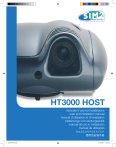
Lien public mis à jour
Le lien public vers votre chat a été mis à jour.